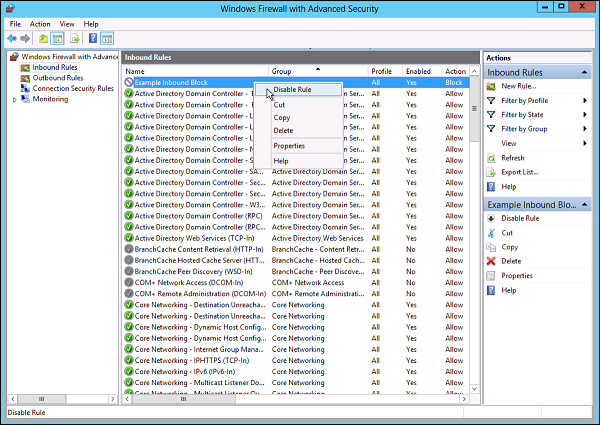Windows Server 2012 – Windows 防火墙
Windows Server 2012 – Windows 防火墙
高级安全 Windows 防火墙是在 Windows Server 2012 上运行的防火墙,默认情况下处于打开状态。Windows Server 2012 中的防火墙设置在Windows 防火墙 Microsoft 管理控制台中进行管理。要设置防火墙设置,请执行以下步骤 –
步骤 1 – 从任务栏中单击服务器管理器 → 单击工具菜单并选择具有高级安全性的 Windows 防火墙。
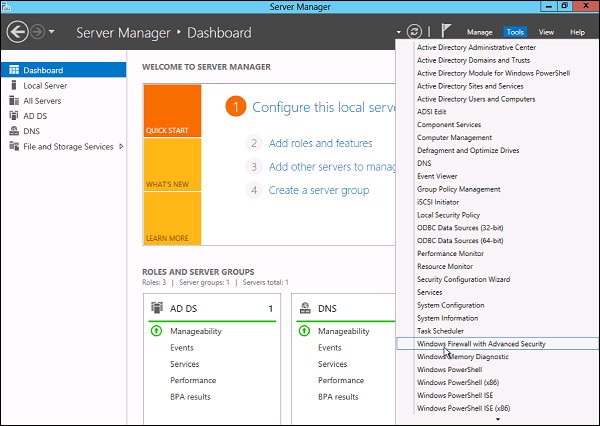
步骤 2 – 通过从 MMC 中选择Windows 防火墙属性来查看当前配置设置。这允许访问修改三个防火墙配置文件中的每一个的设置,它们是 –域、私有和公共以及 IPsec 设置。
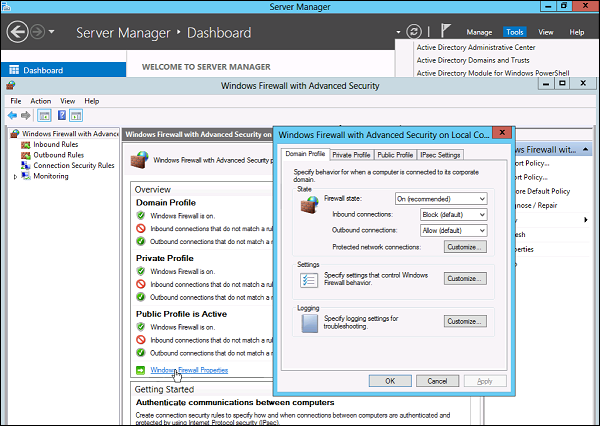
第 3 步– 应用自定义规则,包括以下两个步骤 –
-
在管理控制台左侧的高级安全 Windows 防火墙下选择入站规则或出站规则。(如您所知,出站流量是从服务器生成的到 Internet 的流量,而入站流量则相反)。当前启用的规则用绿色复选框图标表示,而禁用的规则显示灰色复选框图标。
-
右键单击规则将允许您切换启用/禁用。
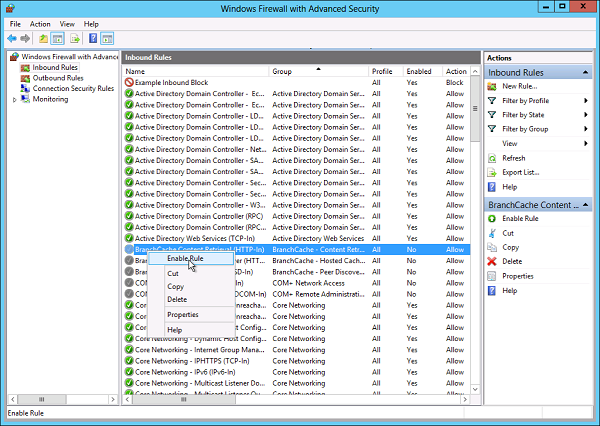
如何创建新的防火墙规则?
要创建新的防火墙规则,您必须遵循以下步骤 –
步骤 1 – 从入站规则或出站规则的右侧 – 单击“新建规则”。
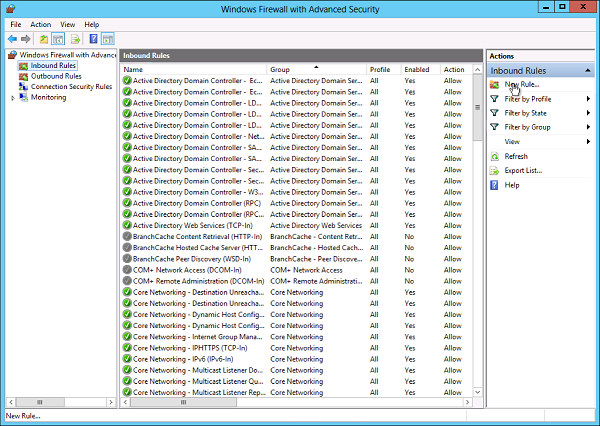
步骤 2 – 从规则类型单选按钮自定义 → 单击下一步。
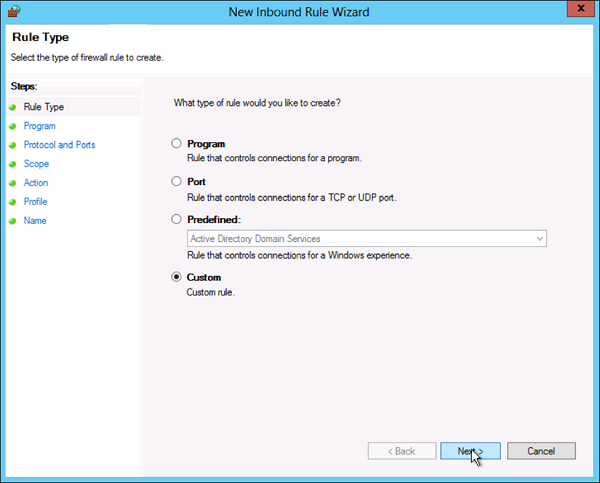
步骤 3 – 将自定义防火墙规则的程序关联选择为所有程序或程序路径 → 单击下一步。
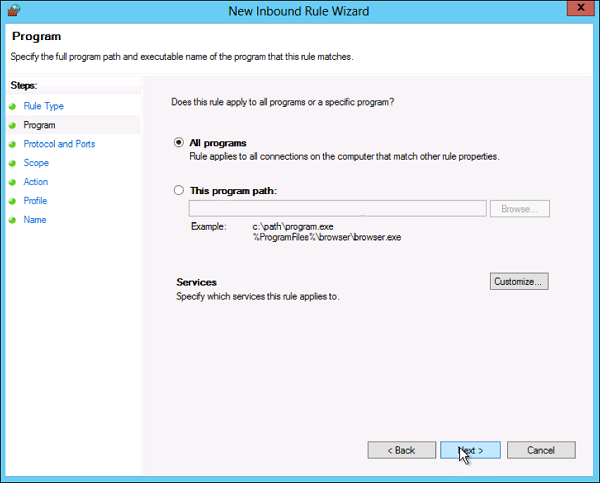
步骤 4 – 协议类型字段选择协议类型→ 单击下一步。
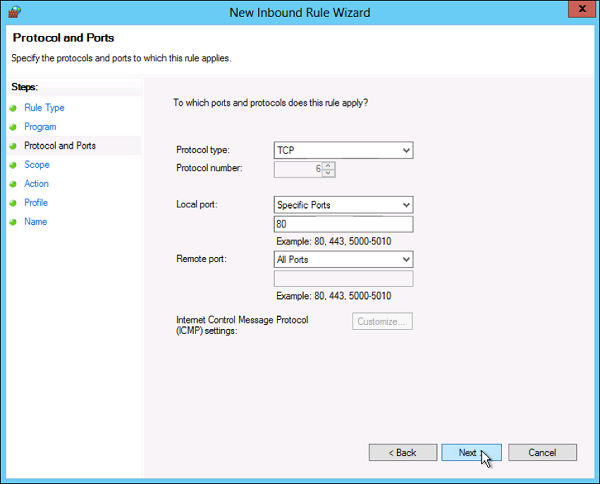
步骤 5 –为本地和远程地址选择IP 地址关联→ 单击下一步。
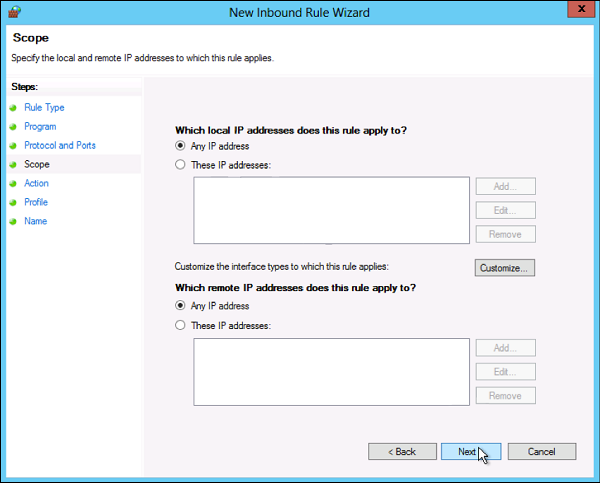
步骤 6 – 选择对匹配流量采取的操作 → 单击下一步。
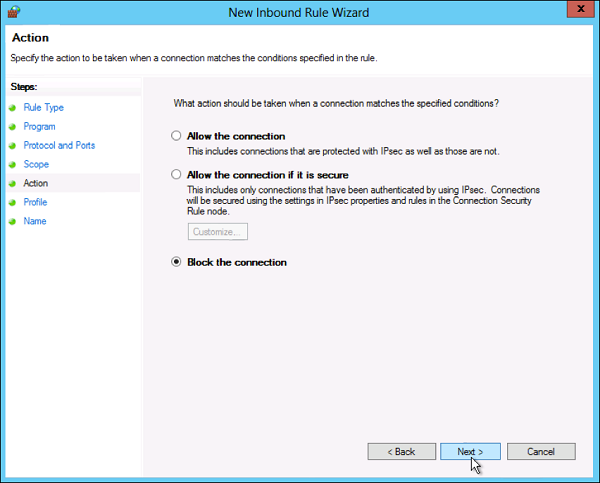
步骤 7 – 选择与自定义规则关联的配置文件 → 单击下一步。
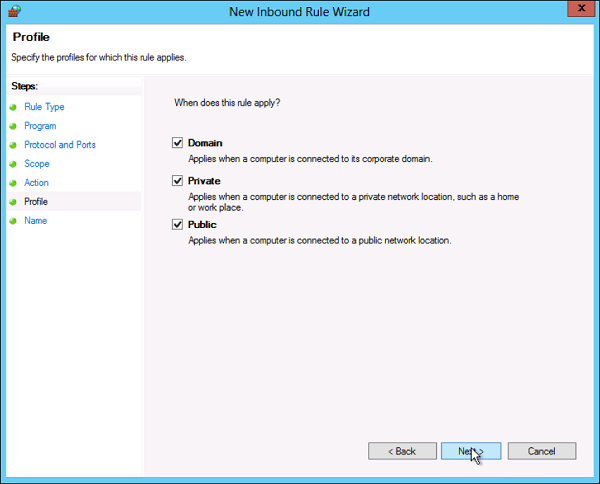
第 8 步– 为您的防火墙规则命名和可选描述→完成。
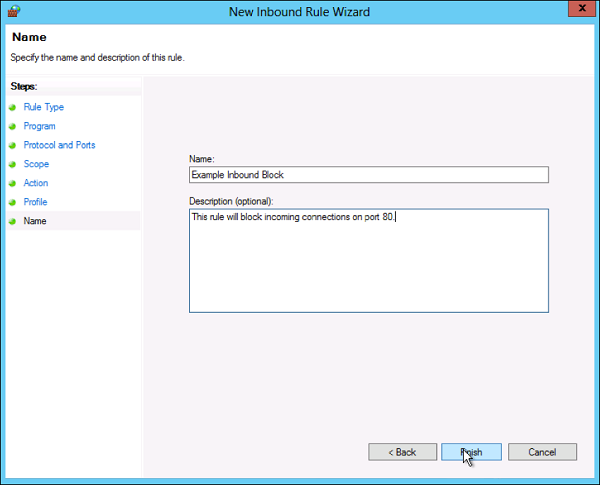
步骤 9 – 可以在相应的规则选项卡上找到防火墙规则,入站或出站取决于创建的类型。要禁用或删除规则,请在 MMC 中找到该规则,右键单击它并选择“禁用规则”或“删除”。